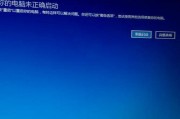在使用电脑的过程中,有时我们可能会遇到电脑开机时黑屏显示Windows错误的情况。这种问题会导致我们无法正常启动电脑,给我们的工作和生活带来困扰。本文将为大家介绍一些解决电脑开机黑屏显示Windows错误的方法,帮助大家快速解决问题,让电脑恢复正常使用。
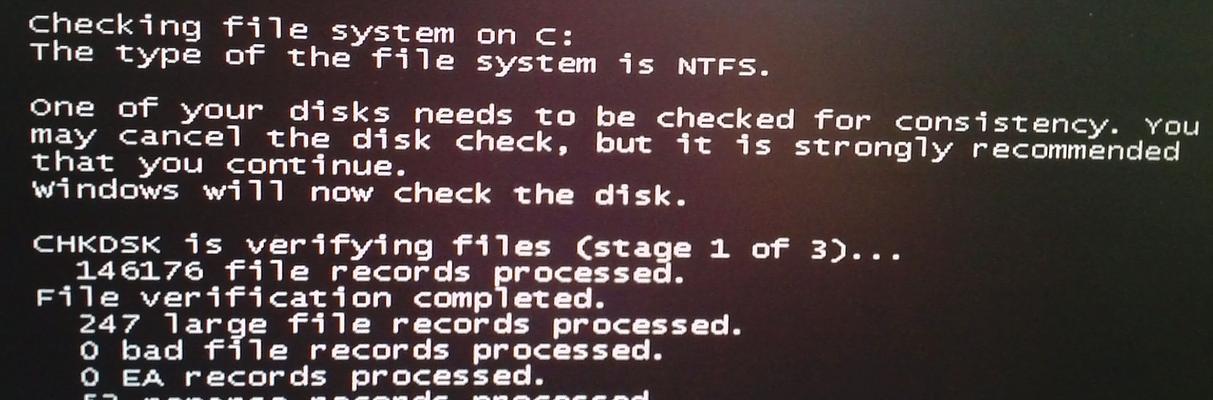
一、检查硬件连接是否正常
在遇到电脑开机黑屏时,首先要检查硬件连接是否正常。有时候是因为硬件连接松动或者插口出现问题导致的。可以尝试重新插拔硬件设备,比如显示器、键盘、鼠标等,确保它们与电脑连接良好。
二、排除外部设备故障
有时候电脑开机黑屏显示Windows错误是由于外部设备故障引起的。可以尝试断开所有的外部设备,只保留主要的硬件设备,然后再次启动电脑,看是否解决了问题。
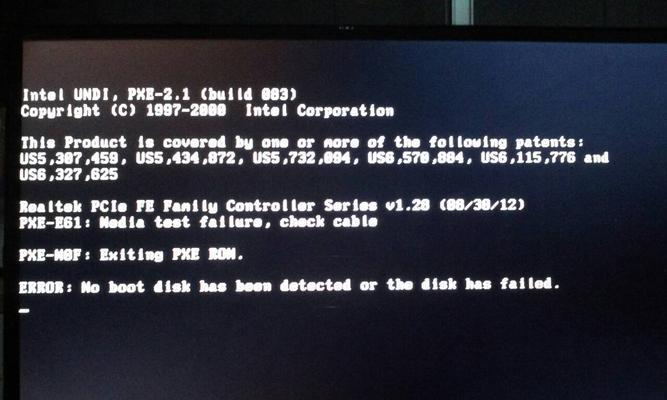
三、检查电脑内部硬件
如果以上方法都没有解决问题,就需要进一步检查电脑内部的硬件了。可以尝试打开电脑主机,检查内存条、显卡等硬件设备是否插好,是否存在损坏或者故障。如果发现问题,可以尝试更换或修复相应的硬件设备。
四、使用安全模式启动电脑
安全模式可以在电脑开机时加载最基本的驱动和系统文件,可以帮助我们排除一些与系统冲突相关的问题。在电脑开机时按下F8键进入启动选项,选择安全模式启动电脑,看是否能够顺利进入系统。
五、检查病毒和恶意软件
有时候电脑开机黑屏显示Windows错误是因为病毒或者恶意软件的影响。可以使用杀毒软件进行全盘扫描,清除电脑中的病毒和恶意软件。
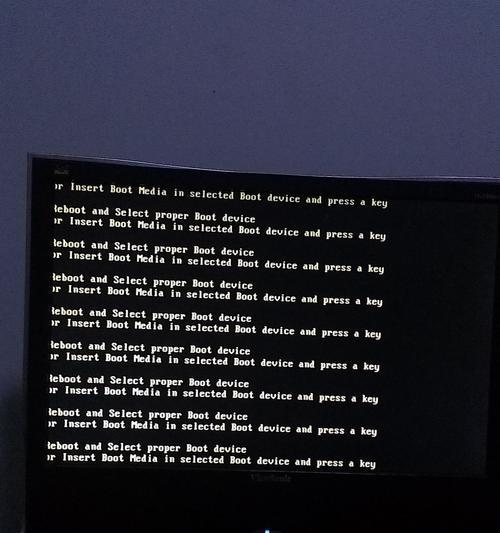
六、修复Windows注册表
Windows注册表是系统中非常重要的一个组成部分,有时候由于注册表错误导致电脑开机黑屏。可以使用系统自带的注册表修复工具,对注册表进行修复。
七、恢复上一次的正常配置
如果电脑开机黑屏是由于最近的一次配置更改导致的,可以尝试恢复到上一次的正常配置。在启动选项中选择“最后一次正常使用的配置”或者“系统还原”,按照提示进行操作。
八、更新显卡驱动程序
显卡驱动程序是决定显示效果的重要因素,有时候旧的或者损坏的显卡驱动程序会导致电脑开机黑屏。可以去显卡官方网站下载最新的驱动程序,并进行安装。
九、重装操作系统
如果以上方法都没有解决问题,可以考虑重装操作系统。但在重装之前务必备份重要文件,以免数据丢失。
十、寻求专业人员帮助
如果自己无法解决电脑开机黑屏问题,可以寻求专业人员的帮助。他们有丰富的经验和专业的知识,可以帮助我们快速定位和解决问题。
十一、检查电源供应是否正常
电脑开机黑屏也可能是因为电源供应出现问题导致的。可以检查电源线是否插好、电源是否正常工作,以及电源是否满足电脑的功率需求。
十二、重置BIOS设置
有时候BIOS设置出现问题也会导致电脑开机黑屏。可以尝试重置BIOS设置,将BIOS设置恢复到出厂默认状态。
十三、检查硬盘状态
硬盘故障也是电脑开机黑屏的常见原因之一。可以使用硬盘检测工具检查硬盘的状态,如果发现硬盘损坏,需要及时更换。
十四、清理电脑内部灰尘
长期使用电脑会导致电脑内部积累大量灰尘,这些灰尘可能会导致电脑开机黑屏。可以定期清理电脑内部的灰尘,保持电脑散热良好。
十五、保持系统更新
及时更新操作系统和软件补丁可以修复一些与系统兼容性相关的问题,降低电脑开机黑屏的概率。建议大家定期检查系统更新,并安装最新的补丁。
以上是一些解决电脑开机黑屏显示Windows错误的方法,大家可以根据具体情况选择适合自己的方法进行尝试。希望本文对大家能够有所帮助,让电脑恢复正常使用。
标签: #电脑开机黑屏